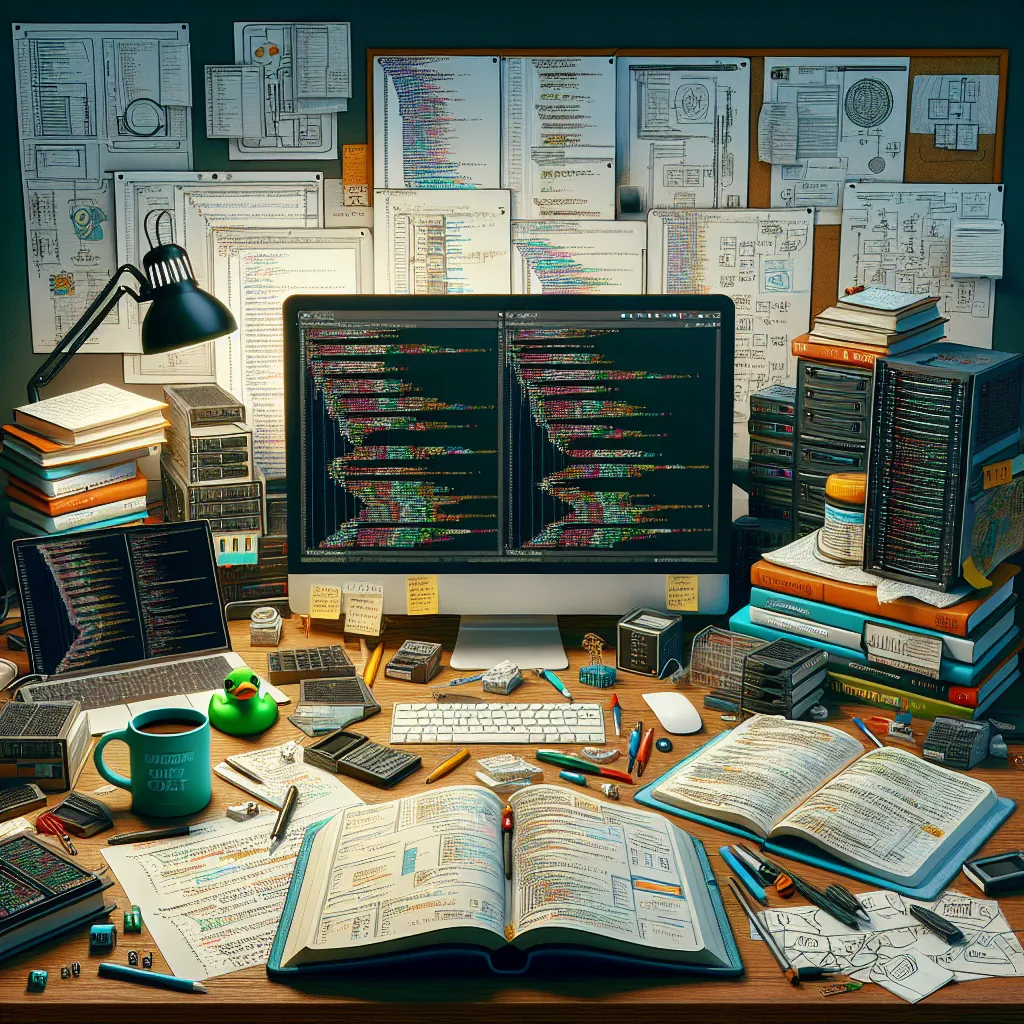Raspberry Pi jako mediální server: Jak streamovat filmy a hudbu
Praktický návod na nastavení Raspberry Pi jako mediální server pomocí Plexu nebo Kodi. Naučte se, jak snadno streamovat filmy a hudbu na vašich zařízeních.


V dnešní době, kdy se s technologií setkáváme téměř na každém kroku, se stává domácí zábava stále více digitální. Místo toho, abychom seděli před televizí s DVD přehrávačem, si užíváme filmy a hudbu na různých platformách a zařízení. A co kdybych vám řekl, že můžete mít svůj vlastní mediální server doma, který vám umožní streamovat oblíbené filmy a hudbu na jakémkoli zařízení? Ano, mluvím o Raspberry Pi! Tento malý a výkonný počítač může být základem vašeho domácího zábavního centra.
Co je Raspberry Pi?
Raspberry Pi je malý počítač velikosti kreditní karty, který byl navržen pro vzdělávací účely, ale rychle si získal popularitu mezi nadšenci a hobbyisty po celém světě. Je to skvělý nástroj pro programování, elektroniku a také pro vytvoření vlastního mediálního serveru. V tomto článku se podíváme na to, jak nastavit Raspberry Pi jako mediální server pomocí Plexu nebo Kodi.
Proč právě Raspberry Pi jako mediální server?
Existuje mnoho důvodů, proč byste měli zvážit použití Raspberry Pi jako mediální server:
- Cenová dostupnost: Raspberry Pi je mnohem levnější než tradiční mediální servery.
- Flexibilita: Můžete si ho přizpůsobit podle svých potřeb a preferencí.
- Nízká spotřeba energie: Jedná se o energeticky efektivní zařízení, které nezatěžuje váš rozpočet.
- Snadná instalace: Existuje mnoho tutoriálů a komunitní podpora, která vám pomůže při nastavení.
Jak začít? Požadavky na hardware
Než se pustíme do samotného nastavení, ujistěte se, že máte k dispozici následující:
- Raspberry Pi (doporučuji verzi 3 nebo novější)
- MicroSD karta (minimálně 16 GB pro systém a mediální knihovnu)
- Napájecí adaptér pro Raspberry Pi
- HDMI kabel pro připojení k TV nebo monitoru
- Klávesnice a myš pro prvotní nastavení
- Internetové připojení – buď Wi-Fi, nebo Ethernet kabel
Krok 1: Instalace operačního systému
Prvním krokem je nainstalovat operační systém. Nejběžnější volbou Je Raspbian, ale pro mediální server doporučuji LibreELEC nebo OSMC – oba jsou optimalizovány pro Kodi.
- Stáhněte si image LibreELEC nebo OSMC ze stránek projektu.
- Použijte nástroj jako balenaEtcher k nahrání image na MicroSD kartu.
- Vložte MicroSD kartu do Raspberry Pi a zapněte ho.
- Postupujte podle pokynů na obrazovce pro dokončení nastavení systému.
Krok 2: Nastavení Kodi jako mediální server
Pokud jste zvolili LibreELEC nebo OSMC, dostanete se přímo k Kodi – populárnímu mediálnímu centru.
- Při prvním spuštění Kodi budete mít možnost vybrat jazyk a další základní nastavení.
- Přidejte složky s filmy a hudbou kliknutím na „Přidat zdroj“ v sekci „Filmy“ nebo „Hudba“.
- Vyberte typ souborů (například filmy v MP4) a potvrďte přidání zdroje.
- Kodi nyní začne skenovat vaši knihovnu a přidá všechny soubory do seznamu dostupného obsahu.
Krok 3: Nastavení Plex jako alternativního řešení
Pokud dáváte přednost Plexu před Kodi (což je také výborná volba), postupujte podle následujících kroků:
- Nainstalujte Plex Media Server pomocí Dockeru nebo přímo z balíčků dostupných pro Raspberry Pi (záleží na verzi).
- Spusťte Plex Media Server přes webový prohlížeč zadáním adresy
http://localhost:32400/web. - Zaregistrujte si účet Plex (můžete využít i bezplatnou verzi) a přidejte knihovny podle typu obsahu (filmy, seriály atd.).
- Přidejte cesty k adresářům s vašimi médiemi a nechte Plex skenovat vaši knihovnu.
Krok 4: Streamování obsahu na různá zařízení
Nyní máte nastavený mediální server! Jak ale streamovat obsah? To je snadné!
- Na Smart TV: Pokud máte chytrou televizi nebo médium jako Chromecast či Fire Stick, můžete nainstalovat aplikaci Plex nebo Kodi a přihlásit se ke svému účtu.
- Na mobilních zařízeních: Aplikace Plex je k dispozici jak pro Android, tak iOS; stačí ji stáhnout z obchodu s aplikacemi.
- Na počítači: Připojte se ke své knihovně přes webový prohlížeč.
- Na herních konzolích: Plex je podporován i na konzolích jako Xbox či PlayStation!
Tipy pro optimalizaci výkonu serveru
Pokud chcete mít ze svého Raspberry Pi co nejlepší výkon při streamování:
- Použijte ethernetové připojení místo Wi-Fi pro stabilnější přenos dat.
- Zajistěte si dostatečné chlazení – malé ventilátory jsou dostupné za pár korun.
- Optimalizujte kvalitu médií (např. transcode v nižším rozlišení) pro zařízení s menšími schopnostmi.
Závěr: Vytvořte si vlastní zábavní centrum!
S Raspberry Pi jako mediálním serverem máte nyní možnost užívat si filmy a hudbu bez omezení! Ať už zvolíte Kodi nebo Plex, každé řešení má své výhody a možnosti, které můžete upravit podle svých potřeb. Teď už jen zbývá pozvat rodinu a přátele na filmový maraton!
Jak nastavit Raspberry Pi jako mediální server pro filmy a hudbu?
Mám doma Raspberry Pi a chci ho využít jako mediální server, abych mohl streamovat filmy a hudbu na různá zařízení v domácnosti. Nikdy jsem to ale nedělal, tak nevím, kde začít. Slyšel jsem něco o Kodi nebo Plex, ale nejsem si jistý, co je lepší volba pro mé potřeby. Jaké jsou vlastně kroky k tomu, abych mohl Raspberry Pi nastavit tak, abych mohl mít všechny své filmy a hudbu pohromadě? Potřebuju k tomu nějaký speciální software nebo hardware? Jaké formáty souborů podporují tyto mediální servery...
Číst otázku dáleZobrazit odpovědi na otázkuMůžu použít Raspberry Pi na streamování filmů a hudby na TV?
Zajímalo by mě, jestli je možné použít Raspberry Pi jako zařízení pro streamování filmů a hudby přímo na televizi. Uvažuji o tom, že bych rád měl nějaký levný způsob, jak sledovat filmy a poslouchat hudbu bez nutnosti kupovat drahé zařízení nebo předplatné. Nemám moc zkušeností s Raspberry Pi, ale slyšel jsem, že je to univerzální malý počítač, který se dá využít na spoustu různých věcí. Vím, že existují různé aplikace a software, které by mohly umožnit přehrávání médií. Jaké konkrétní kroky je ...
Číst otázku dáleZobrazit odpovědi na otázku